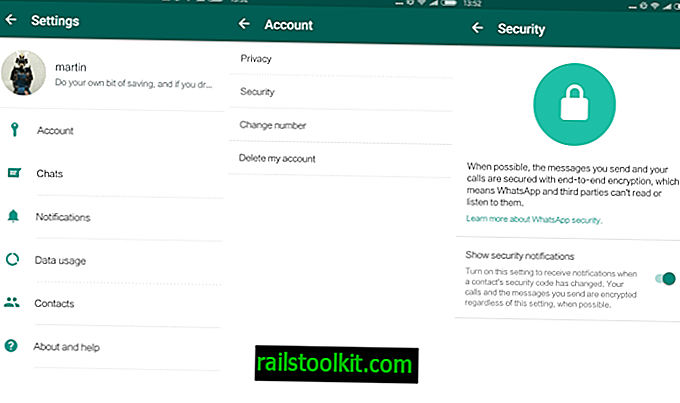O Microsoft Edge suporta favoritos - o que todos os outros navegadores chamam de favoritos - assim como o Internet Explorer predecessor. Ele compartilha algumas semelhanças com o Internet Explorer, mas também lida com algumas coisas completamente diferentes.
O guia a seguir ajuda você a seguir a implementação Favoritos do Microsoft Edge. Ele aborda o básico, a importação, a adição e o gerenciamento de Favoritos, e analisa as opções e configurações fornecidas pelo Microsoft Edge no final.
O Microsoft Edge usa uma abordagem mínima quando se trata de sua interface do usuário. A diferença para o Internet Explorer é que ele exibe Favoritos, histórico de navegação, configurações e downloads em uma barra lateral, em vez de janelas individuais.
Você exibe a barra lateral - a Microsoft chama de Hub - com um clique no ícone Hub na interface do Edge. O ícone do hub possui três linhas horizontais de diferentes comprimentos.
Nota : A Microsoft armazena os Favoritos da Borda em um arquivo de banco de dados localizado em “% LocalAppData% \ Packages \ Microsoft.MicrosoftEdge_8wekyb3d8bbwe \ AC \ MicrosoftEdge \ Usuário \ Default \ DataStore \ Data \ nouser1 \ 120712-0049 \ DBStore \ e não está mais no diretório Pasta Favoritos como pastas e links individuais.
Adicionando Favoritos

Os favoritos podem ser adicionados de várias maneiras. Primeiro, você pode importar favoritos de outros navegadores, mas a seleção está limitada ao Internet Explorer e Mozilla Firefox atualmente.
Faça o seguinte para importar indicadores de um ou de ambos os navegadores suportados:
- Abra o Microsoft Edge.
- Clique no ícone Hub localizado próximo à extremidade direita da barra de ferramentas principal. Mova o mouse sobre os ícones para obter dicas de ferramentas, se tiver dificuldades em identificar o ícone certo.
- Alterne para o ícone de estrela quando a barra lateral do Hub abrir. Observe que ele será oculto novamente quando você clicar fora dela. Para evitar isso, clique no ícone de alfinete para fixá-lo no momento.
- Selecione configurações.
- Verifique o Internet Explorer e / ou Firefox em Importar Favoritos e pressione o botão Importar depois.
- Os marcadores são importados para pastas que o Edge coloca na pasta de favoritos raiz.
Uma das opções mais fáceis de importar favoritos de outros navegadores é importá-los primeiro para o Firefox ou Internet Explorer e, depois, para o Microsoft Edge.
Você pode adicionar favoritos individuais clicando no ícone de estrela à direita da barra de endereço. Verifique se a opção Favoritos e Salvar em favoritos está selecionada lá.
Gerenciando favoritos no Edge
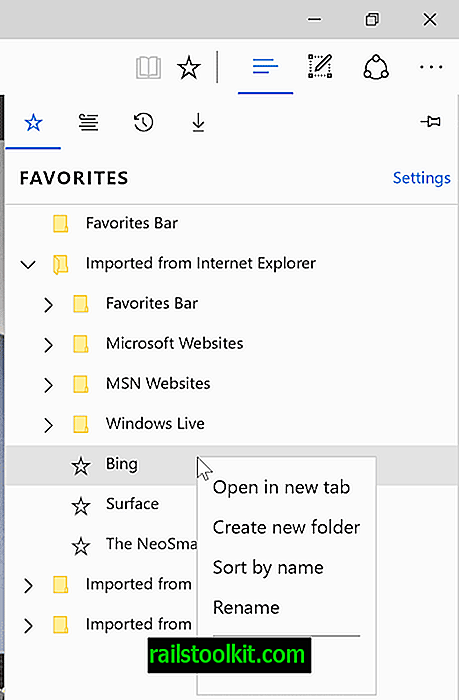
O Microsoft Edge é fornecido com opções de gerenciamento para seus favoritos, mas as opções estão ocultas na interface. Abra a barra lateral Favoritos no navegador Microsoft Edge para começar.
Enquanto você pode procurar e abrir favoritos lá, e até mesmo usar arrastar e soltar para movê-los, não há opção visível para excluir ou renomear favoritos ou criar novas pastas.
Todas essas operações são tratadas através do menu de contexto do botão direito. Clique com o botão direito do mouse em um favorito e você terá opções para removê-lo do Microsoft Edge, renomeá-lo e criar uma nova pasta.
Você pode usá-lo para classificar os favoritos por nome.
Exibir a barra de favoritos
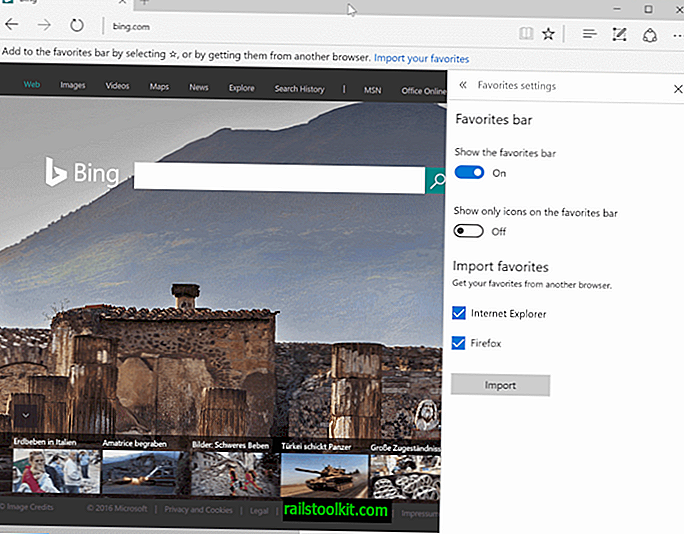
Você pode exibir a Barra de Favoritos como uma barra de ferramentas adicional no Microsoft Edge da mesma forma que no Internet Explorer. Faça o seguinte para ativar a Barra de favoritos para que fique visível o tempo todo no navegador da web:
- Clique no ícone Hub para abrir a barra lateral no Edge.
- Selecione Favoritos e, em seguida, Configurações.
- Alterne a opção "mostrar a Barra de Favoritos" na página Configurações que é aberta.
- Dica : Você também pode ativar o modo somente ícones, para economizar espaço e exibir apenas ícones de favoritos e não títulos.
Agora você: Você usa favoritos / Favoritos regularmente?